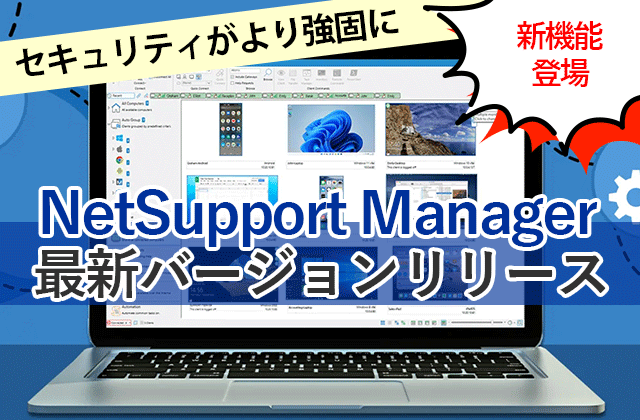リモートアクセスでよく聞くVPNとは?
公開日:2021/08/30 更新日:2024/12/23
リモートコントロール
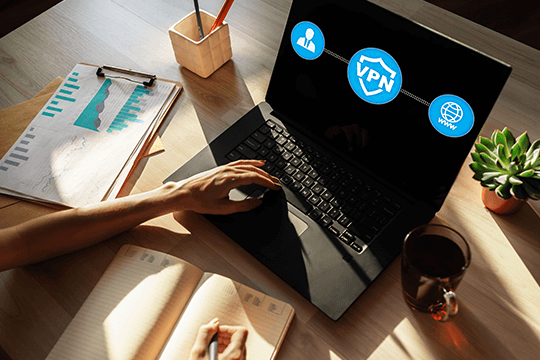
リモートアクセスを活用したいけれど、VPNの意味が分からず困っている方は多いのではないでしょうか。
仕組みを正しく理解していないと、せっかく導入したVPNやリモートアクセスで、思うような成果を挙げられません。
そこでこの記事では、リモートアクセスに必要なVPNの仕組みや、導入によりセキュアな通信が可能となる理由について解説していきます。
よりセキュリティ面を重視し、情報漏洩などの事故が起こりにくい環境でリモートアクセスを進めたい方は、ぜひ当記事を参考にしてみてください。
1. リモートアクセスで使われるVPNとは?

リモートアクセスでよく聞くVPN(Virtual Private Network)とは、既存のネットワークの中に、プライベートなネットワークを別に作る技術のことです。直訳すると「仮想私設通信網」となります。
安全なリモートアクセスを実現するための仕組みの1つとして、よく活用されています。限定的なユーザーだけが使える仮想のプライベート回線で、自分専用のネットワークを使っているような感覚で通信できることが特徴です。
カフェなどで提供されているフリーWi-Fiでは、情報を抜き取られたり、第三者がなりすましたアクセスポイントだと気づかず接続してしまったりするリスクがあります。喩えるなら、フリーWi-Fiで通信し重要なデータをやりとりするのは、自分の身を守ることなく生身で高速道路を歩くような状態です。
VPNであれば、このような危険を避け安全性の高い通信が可能となります。
2. リモートアクセスで使われるVPNの種類
リモートアクセスでよく使われるVPNには、2つのタイプがあります。
- IP-VPN
- インターネットVPN
それぞれの通信の特徴を解説していきます。
IP-VPN
IP-VPNは、通信事業者が提供する閉域網で仮想ネットワークを作る方法です。閉域網とは、インターネットには直接的に繋がっていないネットワークを意味する言葉です。
閉域網を利用したIP-VPNでは、限られたユーザーと限られた拠点間のみを接続しています。
導入するには、通信事業者と契約し、比較的高額な利用料金を支払う必要がありますが、VPNの機器を購入する必要はありません。
インターネットVPN
インターネットVPNは、通常のインターネット回線内に仮想的なトンネルを作って通信する技術です。インターネットの環境が整っていれば、VPNルーターなどの機器またはVPNサーバーソフトウェアを使って自社導入できます。ソフトウェアには、費用の掛からないものもあります。
最初の機器購入やインターネット接続料以外に追加で発生する費用がなく、低コストで運用できることが、インターネットVPNのメリットです。逆に通信の品質や安全性については、IP-VPNのほうが優れています。
3. インターネットVPNで安全性の高い通信ができる3つの理由

IP-VPNでは、インターネットに直接繋がることがない閉域網を活用しているため、セキュリティの高い通信が可能です。
もう一方のインターネットVPNでは、次の3つの仕組みで安全性の高い通信を実現しています。
- トンネリング(仮想トンネル)
- カプセル化
- 暗号化
トンネリング(仮想トンネル)
インターネットVPNでは、トンネリングでデータを守っています。トンネリングとは、会社のサーバと自分のパソコンまでの通信が、仮想のトンネルで守られている状態のことです。
トンネリングで守られている通信経路であれば、外部から侵入される可能性を低減できます。
インターネット回線を導入する際に見かけるIPv4、IPv6、PPPoEなどの規格もトンネリングの手法の一種です。
カプセル化
トンネリングだけでは、トンネルに侵入されるリスクが0%になるわけではありません。そこで仮想トンネルの中を通るデータを、さらに守る仕組みがカプセル化です。
カプセル化は、仮想トンネル内を行き来するデータを、別の通信プロトコルで包んでいる状態です。通信プロトコルとは通信の規格やルールを指しています。
カプセル化で使用するプロトコルは、通信するデータを会社内の環境で使われているように見せかける役割があります。
暗号化
VPNではカプセル化が解けないように、暗号化の仕組みを用いて通信の安全性をさらに向上させています。暗号化の手法は、秘密鍵暗号化方式と公開鍵暗号化方式の2種類です。
秘密鍵暗号化方式は、データの送受信をする2人が同じ鍵を持つ仕組みです。2人だけが持つ鍵なので、他の人からは中身を覗けません。しかし2人が離れた位置にいると、鍵の情報を伝える途中で、第三者に情報が漏れる可能性があります。
もう一方の公開鍵暗号化方式は、誰でも使える公開キーと、持ち主だけがつける秘密キーをセットで使う方式です。
現在のVPNではデータの送受信では秘密鍵暗号化方式、鍵に関するやり取りは公開鍵暗号化方式と、2つの手法を組み合わせてセキュリティ効果を高めています。
4. リモートアクセスにおけるVPNの注意点
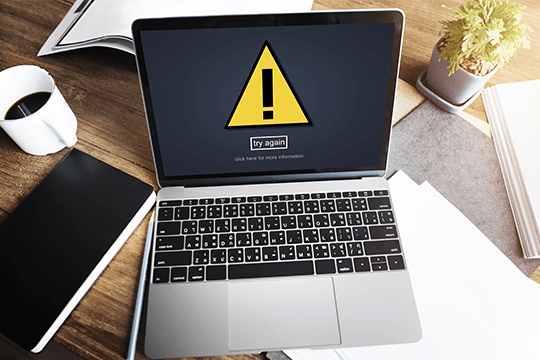
リモートアクセスでVPNを導入する際は、次の3つの注意点に気をつける必要があります。
- 情報漏洩が絶対に起こらないわけではないこと
- 通信速度が遅い場合があること
- コストがかさむ場合があること
各注意点について解説していきます。
情報漏洩が絶対に起こらないわけではない
VPNは安全性が高い通信技術ですが、情報漏洩が絶対に起こらないというわけではありません。
ソフトウェアやVPN機器の脆弱性を狙ったハッキング被害に遭ったり、リモートアクセスに使うデバイスがマルウェア(ウィルスなど)に感染したりするリスクがあるためです。過去には官公庁や大手電機メーカーといった大きな組織でさえも、VPNを使った通信環境で情報漏洩が起こっています。
VPNさえ導入すればセキュリティ対策は完璧であるという思い込みは、大変危険です。
通信速度が遅い場合がある
インターネットVPNでは、公衆のインターネット回線を使った通信で、速度が遅い場合があります。
満足のいく通信速度が出ない理由としては、主に以下の4点が挙げられます。
- 多くのユーザーが同じページを閲覧しているためデータ転送量が増える
- 回線を利用するユーザーが増え、暗号化による通信量が膨らむ
- データサイズが大きなサイトを開こうとしている
- MTU(データ転送量の上限)を調整できていない
通信速度が遅いと、データの受け渡しをスムーズに終えられなかったり、Web会議の映像や音声が乱れたりする原因になります。
通信速度の問題で仕事が滞れば、社内のハイスピードな通信に慣れている従業員は、リモートアクセスへの不便さを感じてしまうかもしれません。
コストがかさむ場合がある
VPNを導入すると、コストがかさむ場合があります。
VPN機器(ルーター)には、最大接続数を増やしたりセキュリティを向上させたりするなどの目的で様々な機能が備わっています。
これは、高機能な機器であるほどコストが高くなる傾向にあります。
機能が多いに越したことはありませんが、業務内容や従業員規模に比べてオーバースペックすぎる機器を導入すると、投入したコストが空振りとなるでしょう。
5. リモートアクセスでVPNを導入する方法

自社のリモートアクセスでVPNを導入する方法について、簡単に紹介していきます。主な導入ステップは次の3つです。
- VPN機器(ルーター)を用意する
- VPN機器やデバイスの準備を行う
- デバイスをVPNに接続する
ご紹介する手順が難しく感じた場合は、VPN構築代行を行なっているサービス業者に依頼する方法もおすすめです。
VPN機器(ルーター)を用意する
VPNに対応した専用のルーターを用意します。支社や工場を抱えていて、データの送受信を行う場所が複数ある場合は、各拠点に機器を設置することになります。
ファイヤーウォール(セキュリティ機能)が搭載されていたり、自社の従業員数に対応できる通信機能を持っていたりする機器を選ぶことが重要です。
同時接続台数の多い大規模な組織では、ルーターの負荷への影響を考えて、ファイヤーウォールはルーターと別途に用意した方がよい場合もあります。
容量や接続台数に余裕を持って、機器のスペックを選ぶようにしましょう。
VPN機器やデバイスの準備を行う
準備したVPN機器の設定をしていきます。設定する主な項目は次の3つです。
- プロトコル(通信の規格)
- ユーザー情報
- 接続を許可するIPアドレス
ユーザー情報では、ユーザー名やパスワードを任意で決めていきます。アクセスを許可されたユーザーであるか識別するためです。
外出先や自宅で使用するデバイスにはクライアントソフトをインストールします。ほとんどのパソコン・スマートフォンはVPN接続が可能ですが、対応状況を事前に確認しておくと安心です。
デバイスをVPNに接続する
あらかじめ決めておいたユーザー名やパスワードを使って、VPNに接続します。標準の機能でVPNを使えるデバイスであれば、ネットワーク設定から簡単に設定できるでしょう。
Windowsでは「Windows」のアイコンから「ネットワークとインターネット」を開いて設定します。MacBookをお使いの方は、システム環境設定から「ネットワーク」で利用したいVPNサービスを選んで設定しましょう。
6. リモートアクセスでVPNを利用する際のポイント

リモートアクセスでVPNを利用する際は、次の3つのポイントが重要です。
- 複数のVPNを比較した上で導入する
- 従業員教育を徹底する
- 最新のOSやセキュリティソフトを使う
それぞれ理由とともにお伝えしていきます。
複数のVPNを比較した上で導入する
VPNを導入するにあたり、複数のサービスを比較することが重要です。VPNサービスにより、次のような点に違いがあります。
- 通信速度
- 対応デバイス
- セキュリティ性能
- 通信方式
自社で想定する使い方で十分なパフォーマンスを発揮できるか、複数社を比較して最適なサービスを選ぶようにしてください。
従業員教育を徹底する
VPNでリモートアクセスを始める前に、従業員教育を徹底しましょう。VPNで優れた通信環境を構築しても、従業員の誤操作や悪意ある行動による情報漏洩は防げません。
セキュリティ対策の重要性や、ネットリテラシー・コンプライアンスへの認識を再確認しておくと効果的です。
マニュアルを渡したり研修を開いたりして、従業員と危機意識を共有することをおすすめします。
最新のOSやセキュリティソフトを使う
VPN接続を実施する端末では、OSやセキュリティソフトを最新の状態に保っておきましょう。万が一情報漏洩のリスクに直面した際に備えておくためです。
OSやセキュリティソフトは、更新のたびにセキュリティ機能や細かな不具合を改善しています。OSやセキュリティのバージョンが古いと不正アクセスや情報漏洩の原因になるので、最新版へのアップグレードを忘れないようにしてください。
7. リモートアクセスでVPNを導入するなら「NetSupport Manager」がおすすめ

VPNを使ってリモートアクセスを行う際は、リモートコントロールソフトを活用しましょう。リモートコントロールソフトとは、離れた場所にあるパソコンを遠隔で操作するためのツールです。
社内に置いてあるパソコンの画面をリモート先で取得し、まるでそのパソコンを直接操作しているかのような感覚で仕事を進められます。
中でもワイドテックの「NetSupport Manager」は、世界中から高い評価を集めているリモートコントロールソフトです。海外では金融機関や軍などでも導入されているほどの信頼性を誇っています。
こちらでは、VPN環境でも使えるワイドテックの「NetSupport Manager」の特徴を紹介します。
- セキュリティ対策が万全なので業務への安心感が増す
- 買い切り型で利用でき、長期的に使うほどお得な料金になる
- 年間サポート契約で、アフターフォローを受けられる
それぞれ詳しく見ていきましょう。
セキュリティ対策が万全なので業務への安心感が増す
「NetSupport Manager」では、30年かけて培ってきた研究・開発の成果により、安全性の高いリモートアクセスを実現しています。
提供しているセキュリティ対策の例は次の通りです。
- 操作履歴を記録して保存
- アクセスが切断されたらシステムを自動的にログアウト
- 登録外の機器からのアクセスを拒否
VPNによる対策に加えて、リモートアクセスソフト側で二重にセキュリティを強化できるのです。「NetSupport Manager」の導入で、よりセキュアで情報漏洩のリスクが少ない環境で業務できます。
買い切り型で利用でき、長期的に使うほどお得な料金になる
「NetSupport Manager」の料金は買い切り型です。導入時にお支払いをしていただくだけで、毎月の固定費をかけずに利用できます。ソフトを使える期間の制限はありません。
サブスクリプション型のサービスでは、リモートアクセスをしない時期でも費用がかかってしまいます。しかし「NetSupport Manager」なら固定費はかからないので、長期的に使うほどにコストが安くなります。
年間サポート契約で、アフターフォローを受けられる
「NetSupport Manager」では、年間サポート(保守)契約への加入により、電話やメールによるアフターフォローが受けられるので、ソフトの導入後に分からないことがあっても安心です。
さらに、年に数回の無償アップデートでは、ソフトを最新の状態に更新し、新OSに対応したり不具合を改善したりできます。リモートアクセスを導入するにあたり万全な状態を保てることは大きなメリットです。
8. まとめ

リモートアクセスでよく耳にするVPNとは、安全性の高い通信を実現する技術のことです。ネットワークの中に仮想の通信網を作ることで、外部から不正アクセスされたり、情報漏洩が起きたりするリスクを減らせます。
VPN環境で使えるリモートコントロールソフトも併せて活用し、セキュアなリモートアクセスを実現しましょう。
導入実績が豊富なリモートコントロールソフトを選ぶなら「NetSupport Manager」がおすすめです。世界90ヶ国・1,700万台を超える導入実績で、セキュアな業務をサポートしています。
[30日間の無料体験版]で、ぜひ一度使い心地をお確かめください。
製品版と同じ機能を30日間自由にお試しいただける「無料体験版」を公開しています。
お気軽にダウンロードしていただき、設定や操作方法をご確認ください。

 製品のお問い合わせはこちら
製品のお問い合わせはこちら NetSupport 30日間無料体験版
NetSupport 30日間無料体験版